Viis parimat viisi Resident Evil 4 remake'i krahhi parandamiseks operatsioonisüsteemis Windows 11
Miscellanea / / June 22, 2023
Resident Evil 4 Remake on veel üks populaarne lisa Resident Evili frantsiisile. See on 2005. aasta populaarse Resident Evil 4 mängu uusversioon, millel on intensiivne süžee ja pingelised tegevused. Kuid nagu iga teine Windowsi mäng, pole see vaba krahh.

Paljud kasutajad on teatanud, et Resident Evil 4 Remake (RE4R) jookseb kokku Windows 11-s. Kui teil on sama probleem, proovige probleemi lõplikuks tõrkeotsinguks allolevaid lahendusi.
1. Kontrollige Resident Evil 4 Remake'i süsteeminõudeid
Enne suuremate muudatuste tegemist peate veenduma, et teie arvutis saab käitada Resident Evil 4 Remake'i. Kui üks miinimumnõuetest ei ole täidetud, jookseb mäng arvutis kokku või ei tööta üldse. Allpool on toodud miinimumnõuded Resident Evil 4 Remake'i käitamiseks Windowsi arvutis.
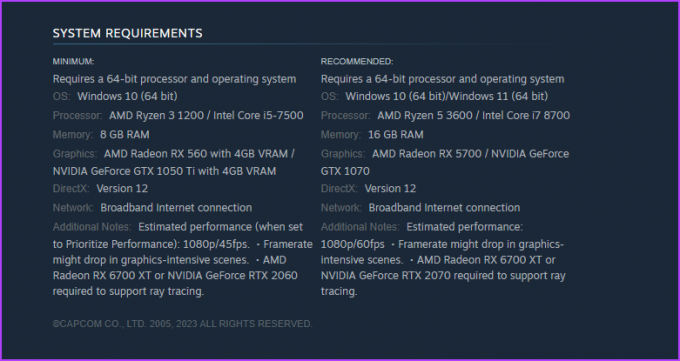
Kontrollige, kas teie arvuti märgib mängu käivitamiseks kõik ruudud. Kui ei, siis ükski alltoodud lahendustest ei tööta – krahhiprobleemi lahendamiseks peate oma süsteemi uuendama.
2. Muutke Resident Evil 4 ümbertegemise graafikaseadeid
Resident Evil 4 Remake pakub teie visuaalse kogemuse täiustamiseks erinevaid graafikavalikuid. Siiski on oluline märkida, et teatud seaded ei pruugi teie süsteemiga ühilduda ja võivad põhjustada mängu krahhi.
Sel juhul on hea, kui teil on optimeeritud graafikaseaded, mis töötavad hästi kõigis süsteemides. Allpool on toodud parimad Resident Evil 4 Remake'i graafikaseaded, mis tagavad, et te ei pea tegema kompromisse stabiilsuse või visuaalse kvaliteedi osas.
- Ekraani resolutsioon – Vaikimisi
- Värskendamise määr – Vaikimisi
- Tekstuuri filtreerimine – Kõrge
- Ray Tracing – Tavaline
- FidelityFX Super Resolution 2 - Ultra Performance
- Võrgusilma kvaliteet – Kõrge
- Varju kvaliteet – Kesk
- Ümbritsev oklusioon – SSAO
- Antialiasing – TAA
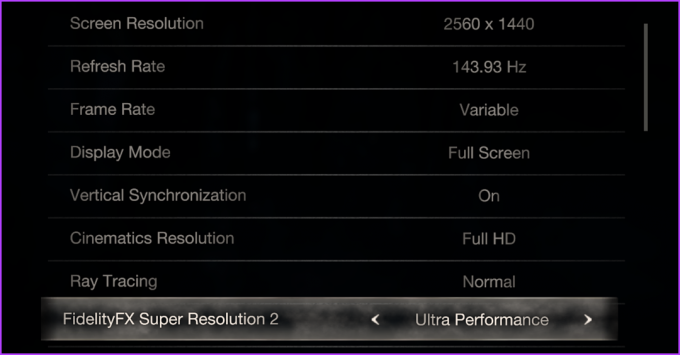
Jätke kõik muud graafilised sätted vaikeväärtustele. Kui mäng siiski jookseb kokku, vähendage VRAM-i kasutamist, vähendades tekstuuri, varjude ja kiirte jälgimist.
3. Värskendage graafika draiverit
Graafikadraiver on Windowsi arvuti oluline element, mis tagab parima vaatamiskogemuse ja hoiab ära raskused graafikaga seotud ülesannete täitmisel.
Kui aga graafikadraiver vananeb või rikub, tekib teil oht mitmesugustele probleemidele, sealhulgas käes olevale probleemile. Sa saad värskendage graafika draiverit. Seda saab teha järgmiselt.
Samm 1: Toitekasutaja menüü avamiseks vajutage Windows + X kiirklahvi ja valige loendist Seadmehaldur.

2. samm: Topeltklõpsake ekraaniadapteritel.
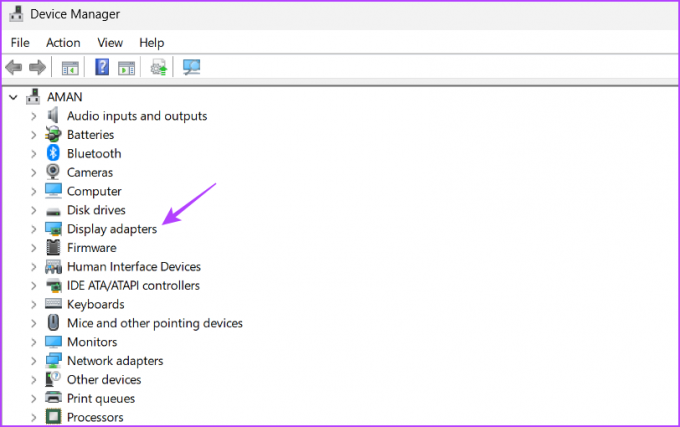
3. samm: Paremklõpsake installitud graafikadraiveril ja valige Värskenda draiverit.
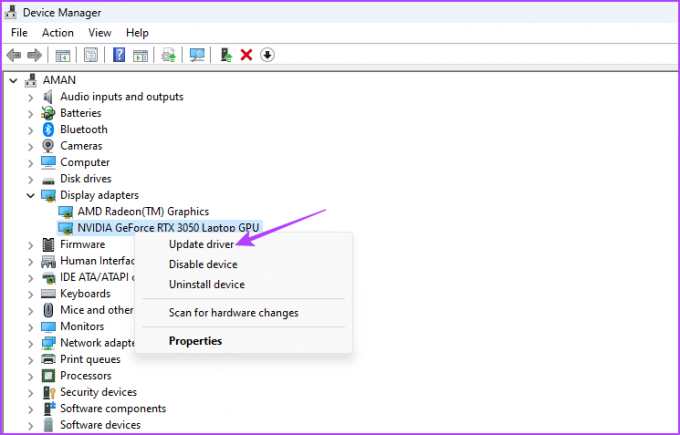
4. samm: Valige suvand „Otsi draivereid automaatselt”.
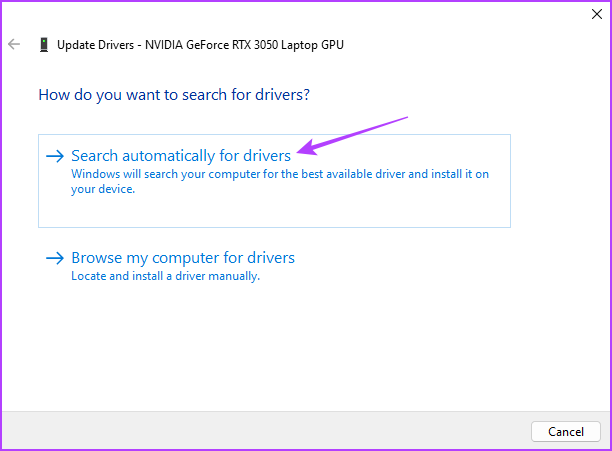
Windows otsib ja laadib alla kõik saadaolevad graafikadraiveri värskendused. Kui värskendusprotsess on lõppenud, taaskäivitage arvuti ja kontrollige probleemi olemasolu.
Teise võimalusena võite minna oma graafikakaardi tootja veebisaidile (NVIDIA, AMD, või Intel) ja laadige alla kõik saadaolevad graafikadraiveri värskendused. NVIDIA on välja andnud spetsiaalse värskenduse, et lahendada kokkujooksvaid probleeme sellistes mängudes nagu Resident Evil 4 Remake, Assassin’s Creed Origins ja The Last of Us. Selle värskenduse allalaadimiseks toimige järgmiselt.
Samm 1: Kasutage allolevat linki, et liikuda NVIDIA tugilehele.
NVIDIA tugileht
2. samm: Draiveri värskenduse allalaadimiseks klõpsake nuppu Klõpsake siin.

3. samm: Avage allalaaditud fail.

4. samm: Oodake, kuni ekstraheerimisprotsess on lõppenud.

5. samm: Valige suvand NVIDIA Graphics Driver and GeForce Experience ja klõpsake nuppu Nõustu ja jätka.

6. samm: Valige suvand Express ja klõpsake nuppu Edasi.
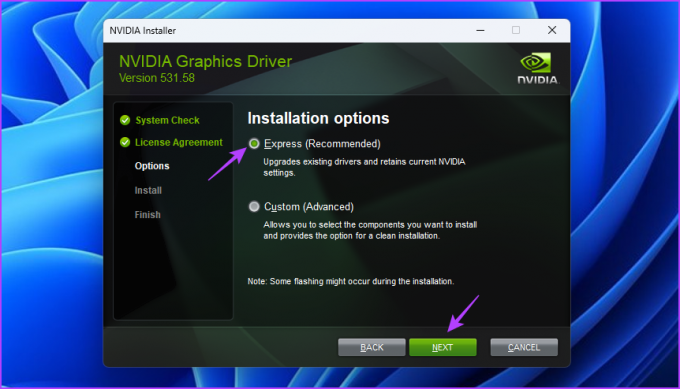
NVIDIA Installer installib teie süsteemi uusima NVIDIA graafikadraiveri värskenduse. Pärast seda taaskäivitage süsteem ja kontrollige probleemi olemasolu.
3. GPU kiirendamise keelamine
GPU kiirendamine on üks paljudest tehnikatest, mida saate kasutada oma GPU jõudluse suurendamiseks selle piirangutest kaugemale. Kuigi ülekiirendamine võib teha imesid, kui seda õigesti teha, võib see põhjustada ka mängu krahhi.
Kinnitamiseks kontrollige, kas teised graafikapõhised rakendused ei jookse teie süsteemis kokku. Kui jah, põhjustab probleemi teie ülekiirendatud GPU.
Selle parandamiseks käivitage kiirendamise tööriist ja tühistage kõik hiljutised muudatused GPU kiirendamisel. Kui olete lõpetanud, taaskäivitage süsteem ja kontrollige, kas krahhi probleem jätkub.
5. Kontrollige mängufaile
Teine peamine põhjus, miks Resident Evil 4 (RE4R) käivitamisel jookseb kokku, võib olla selle rikutud mängufailid. Õnneks saab tuvastada ja parandage need rikutud failid kasutades Steami failikontrolli funktsiooni.
Kui kontrollite mängufaile, võrdleb Steam neid mänguserveris leiduvate failidega. Kui see tuvastab riknemise, asendab see selle automaatselt toimiva vastega. Nüüd, kui teate, kuidas see funktsioon töötab, vaatame, kuidas seda kasutada.
Samm 1: Menüü Start avamiseks vajutage Windowsi klahvi.
2. samm: Tüüp Steam otsinguribal ja vajutage sisestusklahvi.
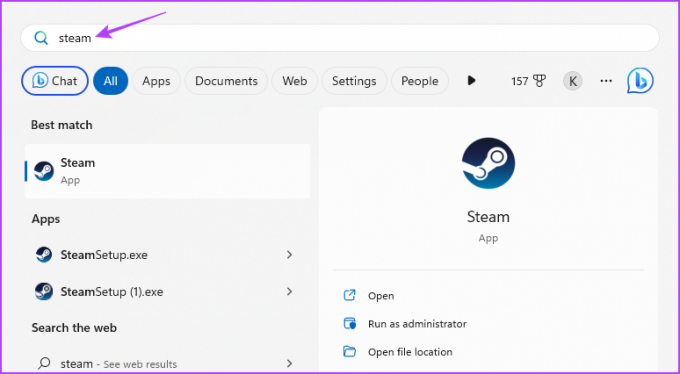
3. samm: Klõpsake ülaosas valikut Teek.
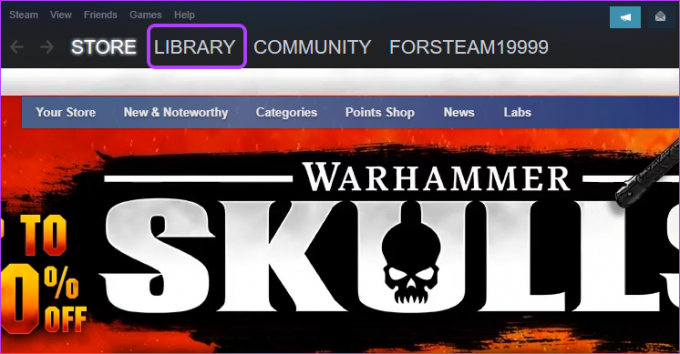
4. samm: Paremklõpsake vasakpoolsel külgribal Resident Evil 4 Remake ja valige Atribuudid.
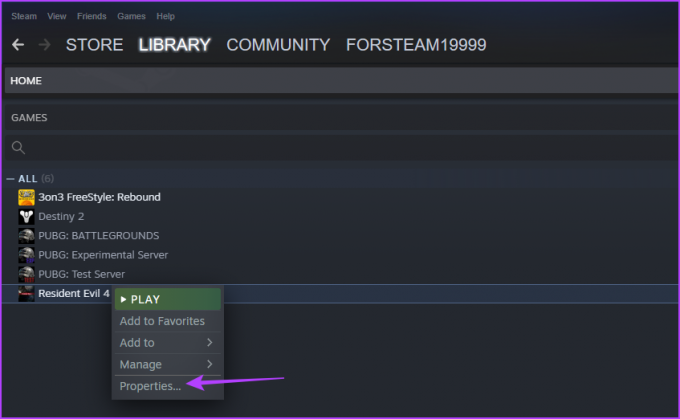
5. samm: Valige vasakult külgribalt Kohalikud failid ja klõpsake parempoolsel paanil nuppu "Mängufailide terviklikkuse kontrollimine".
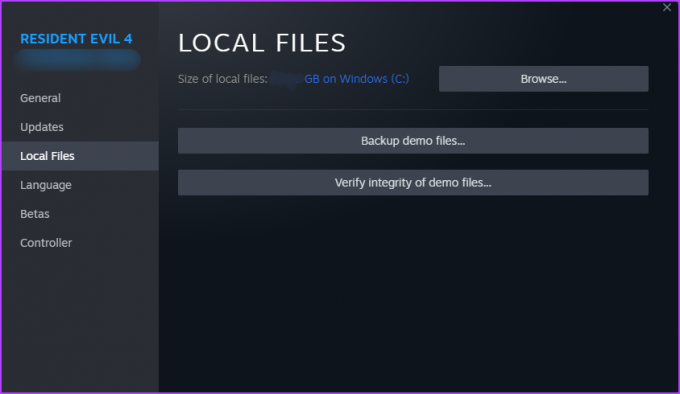
Steam võrdleb nüüd mängufaile oma serverites saadaolevatega. Kui mõni mängufail on rikutud, asendab Steam need automaatselt töötava vastega.
Nautige Resident Evil 4 uusversiooni
Loodetavasti aitasid ülalmainitud lahendused teil lahendada Windows 11-s Resident Evil 4 Remake (RE4R) kokkujooksmise probleemi. Kui aga midagi ei tööta, saate viimase võimalusena mängu uuesti installida. Samuti saate jagada mis tahes muid parandusi, mis on aidanud teil krahhiprobleemi lahendada.
Viimati värskendatud 29. mail 2023
Ülaltoodud artikkel võib sisaldada sidusettevõtte linke, mis aitavad toetada Guiding Techi. See aga ei mõjuta meie toimetuslikku terviklikkust. Sisu jääb erapooletuks ja autentseks.



